Typeface Mac版是一个包含多种字体的Mac字体应用,包含超多字体类型,可以帮助您为您的设计完美的类型,找到满足您需求的完美字体。本站提供Typeface mac破解版下载,支持一件安装永久使用!
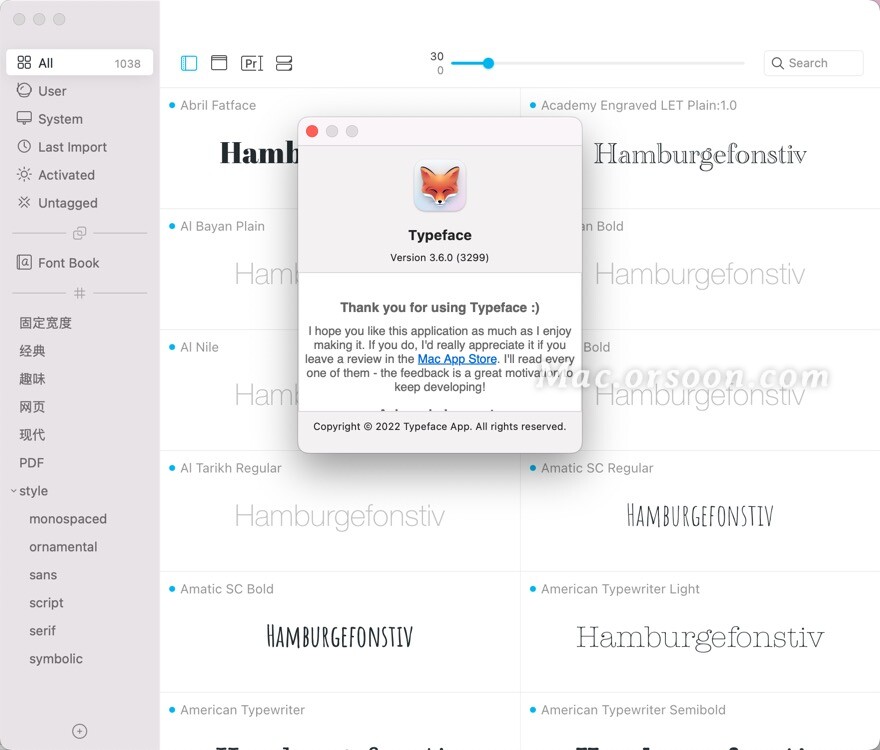
Typeface mac版安装和激活教程
下载软件完成后,打开软件包,拖动软件【Typeface】到应用程序进行安装
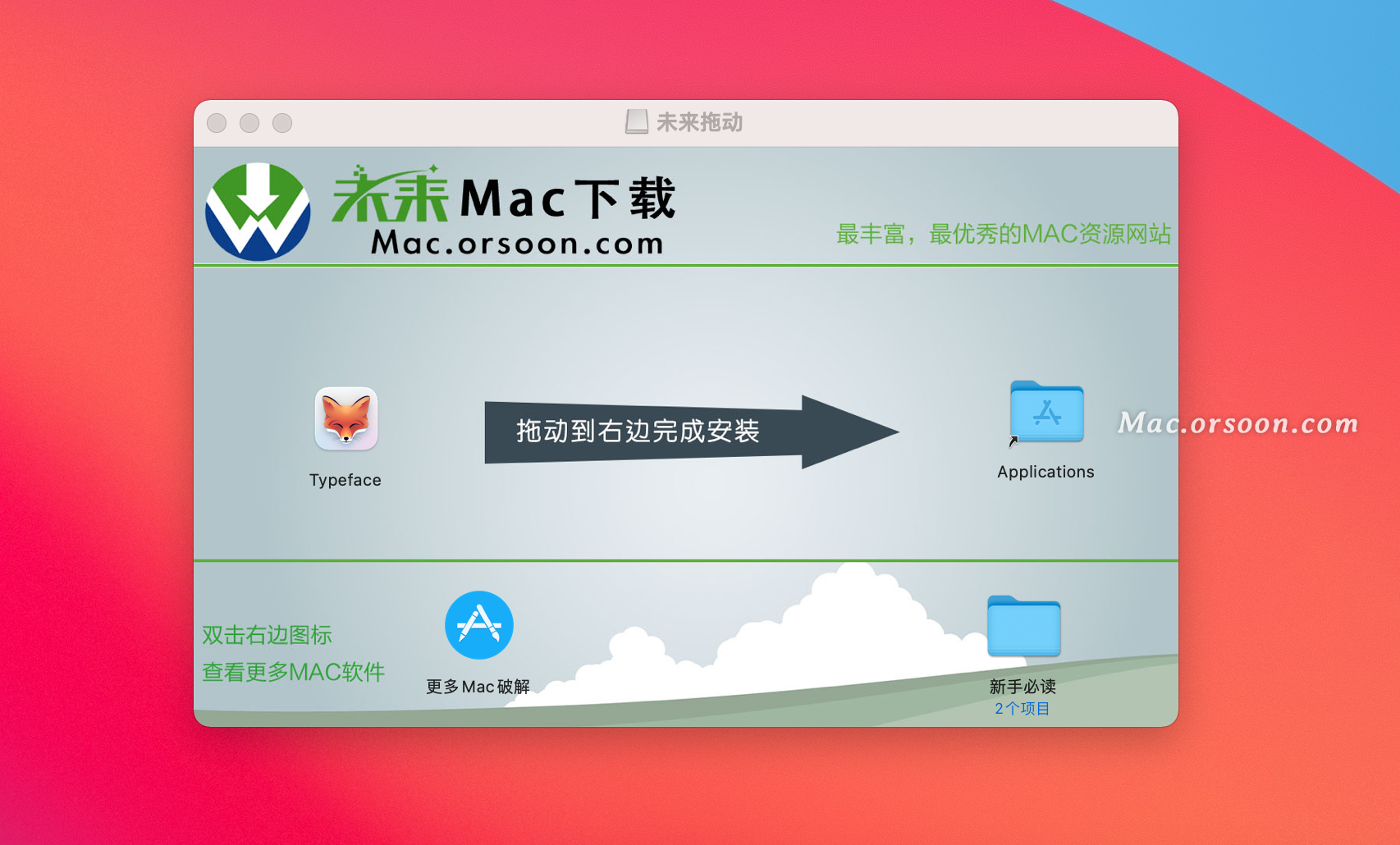
Typeface mac破解版软件介绍
Typeface mac版是macOS的一个很棒的字体管理器,可以帮助您为您的设计选择完美的类型。最小的界面和完全专注于您的字体,让你的收藏变得更完美和令人惊喜。使用Typeface 2,您可以使用新的强大字体管理功能有效地组织最大的字体集合。
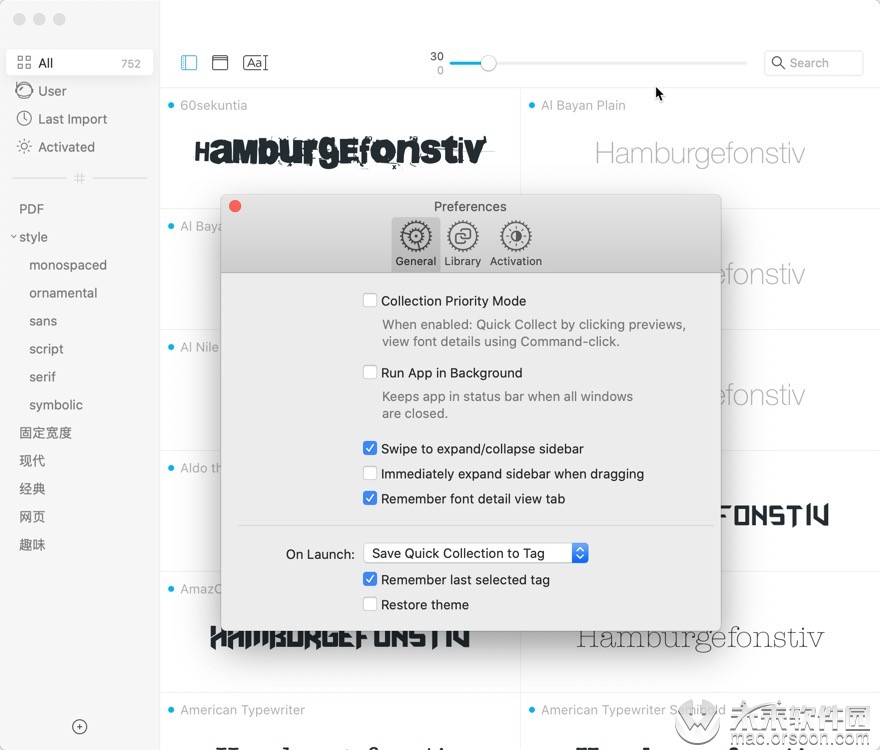
typeface mac 破解版功能介绍
| 专注于字体 | |
| 得到启发 快速浏览您的图书馆,不会分心。通过字体,您可以使用预览文本和大小的实时自定义来浏览所有已安装和导入的字体。 |  |
 | 揭示每一个细节 查看字体支持或检查信息选项卡上的元数据的Unicode字符。您甚至可以与其他字体的字符进行比较,以查看小的和大的差异。 |
| 排版之夜 夜间主题将让您在黑暗中预览字体,这就像看着蓬松的小猫拥抱一样安抚眼睛。如果你喜欢冒险,你也可以在白天摇滚这个主题。 |  |
| 强大的组织 | |
 | 标签,你是它 Typeface提供了一个非常灵活且易于使用的标记系统,可以让您控制最大的字体库。嵌套标签,组合标签,反转标签或过滤标签; 花更少的时间搜索,更多的设计。 |
| 智能侧边栏 旨在摆脱困境:滑动以折叠侧边栏并专注于字体预览。拖动时,它会自动展开并突出显示已附加的标签 | 同步目录 导入的位置会自动保持最新状态。只需将Typeface指向Mac上的目录,刷新时就会添加新下载的字体。 | 自动激活 免提激活字体,你甚至不会注意到它。当然,您还可以在需要使用时手动激活和停用任何字体。 |
| 简化的工作流程 字体鼓励工作流程让您享受选择类型。持久的快速收集功能可让您快速标记(并消除)潜在候选人,而无需担心失去您的选择。 | |
| 1.收集候选人 使用快速集合标记有趣的字体。 2.精炼选择 审查候选人并删除最不吸引人的。 3.存储到标签 完成后,请附加标签以供日后使用。 |  |
typeface mac 破解版软件特征
字体比较
学习将Helvetica与Arial区分开来,就像专业人士一样,字体叠加显示每一点差别。
连字和度量
显示基线,x高度,帽高,标准和酌情连结等。
谷歌字体新
使用Google字体目录中的2000多种免费字体扩展您的库。字体自动使它们保持最新状态。
自定义跟踪
给你的角色一些呼吸空间 - 只需按住键盘上的Option键并捏合或使用跟踪滑块。
过滤字体
找到你需要的一种字体,无论你是在寻找一个大胆的衬线,还是想要一个倾斜的脚本。字体的字体过滤器使搜索变得容易。
导出为PDF
与您的客户,老板和同事分享精选的手工挑选字体集PDF。或者将您喜爱的字体打印到纸张上并挂在床上。
标签导出
丢失你的标签很糟糕,m'kay。字体允许您将标签导出和备份为易于阅读的json格式。
缺少字形
自动隐藏不包含指定字符的字体。启用隐藏显示选项中缺少字形的字体。
自动尺寸
通过保持预览的大小相同,轻松比较字体外观。
更新日志
| Typeface for mac(mac字体应用) V3.5.0(2006)破解版 |
3.5.0 版:
- 键入以滚动到以特定前缀开头的字体。例如输入“he”跳转到 Helvetica
- 添加了网格工具栏按钮,方便访问一些网格选项
- 按住工具栏按钮以获取选项菜单
- 按住激活图标以获取字体的激活选项
- 按住已收集字体的“快速收集”图标可快速访问标记、激活和清除选项
- 单击侧边栏标题图标时显示上下文菜单
- 从侧边栏上下文菜单向搜索过滤器添加标签
- 添加了“全部刷新”选项以在单击侧边栏中的导入位置图标时刷新所有导入的位置
- 将字体拖到工具栏时自定义放置动作。右键单击工具栏以选择不同的选项。多重连接是默认选项。改进
- 添加了新的导入子菜单,包括 Adobe Fonts、Google Fonts、Font Book 和 Supplemental System Fonts 选项
- 更统一的侧边栏图标,Adobe Fonts 和 Google Fonts 的新图标,改进的工具栏图标
- 允许单击并按住显示上下文菜单的按钮
- 使用 Click to Collect 时默认启用双击查看详情
- 尝试一次激活超过 50 种字体时要求确认
- 在高级过滤器菜单中添加了隐藏缺少字形的字体。当过滤器处于活动状态时,搜索字段将显示一个突出显示的图标
- 显示有关在搜索字段处于焦点时如何过滤标签的信息
- 搜索时按选项向过滤器添加反向标记建议
- 通过在搜索字段中输入 : 来过滤标签(与 # 的行为相同)
- 当搜索词溢出字段时自动扩展搜索字段
- 通过按住 Option+Shift 键而不是 Shift 键,在拖动时清除收集的字体,这可能会令人困惑
- 更改了按住 Option+Shift 以清除收集的字体时拖动图像的视觉效果
- 改进了复制多种字体路径的性能
- 侧边栏中默认显示系统、未标记和字体书,可以隐藏
- 首次使用字体切换时显示有关应用程序通信权限的信息已修复
- 启用 InDesign 自动激活器且字体已关闭时不启动字体
- 附加或分离标签时简要突出显示预览
- 使用不正确的 GSUB 查找记录显示字体的 OpenType 功能时防止崩溃
- 创建标签时不允许换行
- 搜索时按 Command-Shift-左/右箭头选择插入的文本
- 搜索标签时防止选择当前鼠标位置下的标签建议
- 将预览调整为最小尺寸时正确滚动预览
- 单击激活指示器并启用单击收集时不显示预览边框
- 在某些情况下从集合中删除字体时防止突出显示快速集合图标
- 突出显示时正确对齐快速收藏计数
- 删除带有意外文件类型代码的 PostScript Type 1 字体时防止崩溃

小编的话
Typeface提供了一个非常灵活且易于使用的标记系统,可以让您控制最大的字体库。现在Typeface mac永久激活版已经帮大家测试好,欢迎下载使用!!
相关软件
-

字由 for mac(字体管理软件)
v1.006中文破解版
时间:2017-05-15 13:23:00 大小:9.2 MB -

Extensis Suitcase Fusion for Mac(字体管理软件)
v18.2.4破解版
时间:2017-12-06 13:43:30 大小:83.75 MB -

FontAgent for Mac(字体管理器)
v7.2.2破解版
时间:2017-07-14 16:06:12 大小:41.9 MB -

TypeBook Creator for Mac(字体管理软件)
v5.1破解版
时间:2018-02-04 14:35:50 大小:13.03 MB
相关专题
 后退
后退 榜单 X
榜单 X
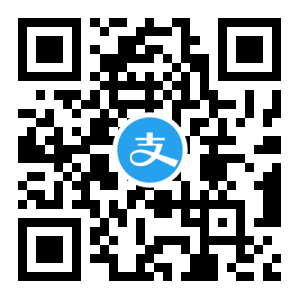
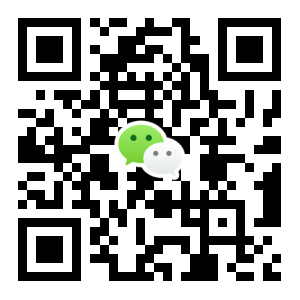
 X
X








